키 체인 암호를 재설정하는 방법
인터넷 시대에 사는 것은 다양한 서비스에 대한 수많은 계정을 보유하는 것과 같습니다. 번역 : 관리해야 할 수많은 암호가 있습니다. 적절한 암호 관리자없이 온라인에서 살아남는 것은 불가능합니다. 당신의 기억에만 의존하는 것은 지옥을 초대하는 것과 같지만 종이에 암호를 쓰는 것은 더 나쁜 생각입니다. 그리고 최악의 생각은 모든 계정에 동일한 암호를 사용하는 것입니다.
Apple 에코 시스템에 거주하는 사람들에게 키 체인은 기본 암호 관리자입니다. macOS 및 iOS 운영 체제에 내장되어 있으며 하나의 Apple ID로 장치간에 연결되며 견고합니다. 로그인 및 암호를 키 체인에 자동으로 저장할 수 있으며 액세스하려면 하나의 마스터 암호가 필요합니다. 하지만 마스터 암호를 잃어버린 경우 어떻게해야합니까?키 체인 비밀번호를 어떻게 재설정하나요?
1 부. 이전 암호가있는 경우 키 체인 암호 재설정
실수로 친구에게 키 체인의 마스터 비밀번호를 말했다고 가정 해 보겠습니다. 어떻게해야합니까? 이 친구가 당신이 기꺼이 죽고 싶은 사람이더라도, 보안 프로토콜은 우리가 즉시 키 체인 암호를 재설정하도록 요구합니다. Mac에서 로그인 키 체인 암호를 계속 요청하는 경우도 드뭅니다. Mac 관리자가 재설정 한 결과 macOS 사용자 계정의 암호가 로그인 키 체인의 암호와 일치하지 않기 때문일 수 있습니다.
이전 암호를 알고있는 경우 해당 암호를 사용하여 기존 로그인 키 체인을 업데이트하십시오. 단계는 다음과 같습니다.
1. Applications 폴더의 Keychain Access 폴더에있는 "키 체인 액세스" 앱을 엽니다.
2. 창 왼쪽에있는 키 체인 목록에서 "로그인"을 선택합니다.
3. 메뉴 표시 줄의 편집 메뉴에서"키 체인 로그인 암호 변경"을 선택합니다.
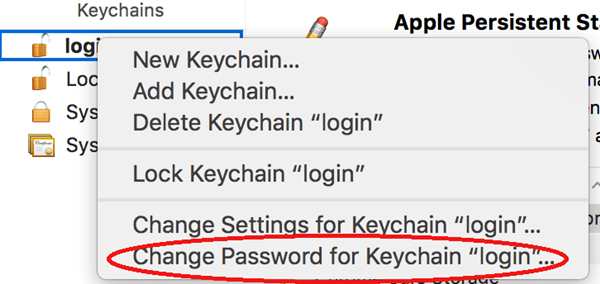
4. 현재 암호 필드에 사용자 계정의 이전 암호를 입력합니다. 이것은 비밀번호를 재설정하기 전에 사용했던 비밀번호입니다.
5. 새 암호 필드에 사용자 계정의 새 암호를 입력합니다. 이것은 현재 Mac에 로그인하는 데 사용하는 암호입니다. 확인 필드에 동일한 암호를 입력하십시오.
6. 완료되면확인을 클릭 한 다음 키 체인 접근을 종료합니다.
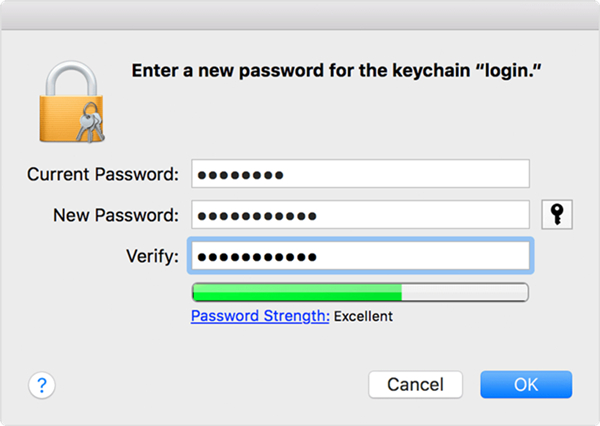
2 부. 이전 암호를 분실 한 경우 키 체인 암호 재설정
Mac 로그인 암호를 기억하지 못하더라도 변경하거나 재설정 할 수도 있습니다. 실제로이를 수행하는 방법에는 여러 가지가 있습니다.
그러나 먼저 다음과 같은 간단한 솔루션을 시도하십시오.
- 올바른 대문자 또는 소문자를 입력하고 있는지 확인하십시오. 키보드에 Caps Lock이 켜져 있으면 암호 필드에 Caps Lock 기호가 표시됩니다.
- 암호 필드에 물음표가 표시되면이를 클릭하여 기억하는 데 도움이 될 수있는 암호 힌트를 표시하십시오.
- 비밀번호없이 로그인을 시도하십시오. 작동하는 경우 위에서 설명한 비밀번호 변경 단계에 따라 비밀번호를 추가 할 수 있습니다.
- iCloud에 사용하는 Apple ID 암호로 로그인 해보십시오. 방금 해당 암호를 변경했는데 새 암호가 작동하지 않는 경우 먼저 이전 암호를 시도하십시오. 그래도 작동하면 그때부터 새 비밀번호를 사용할 수 있습니다.
위의 해결 방법 중 하나가 작동하지 않으면 다음 단계로 이동하십시오.
1. Apple ID를 사용하여 키 체인 암호 재설정
일부 macOS 버전에서는 Apple ID를 사용하여 로그인 암호를 재설정 할 수 있습니다. 로그인 화면에서 Apple ID를 사용하여 암호를 재설정 할 수 있다는 메시지가 표시 될 때까지 암호를 계속 입력하십시오. 프로세스가 완료된 후 다시 시작하고 새 암호로 로그인해야합니다.
세 번 시도해도 메시지가 표시되지 않으면 계정이 Apple ID로 재설정을 허용하도록 설정되지 않은 것입니다.
2. 다른 관리자 계정을 사용하여 키 체인 암호 재설정
Mac에서 관리자 계정의 이름과 암호를 알고있는 경우 해당 계정을 사용하여 암호를 재설정 할 수 있습니다.
1. 다른 관리자 계정의 이름과 비밀번호로 로그인합니다.
2. Apple 메뉴에서 시스템 환경 설정 을 선택한 다음사용자 및 amp; 그룹.
3. 자물쇠 아이콘을 클릭 한 다음 관리자 이름과 암호를 다시 입력합니다.
4. 사용자 목록에서 사용자 이름을 선택합니다.
5. 암호 재설정 버튼을 클릭 한 다음 화면 지침에 따라 새 암호를 만듭니다.
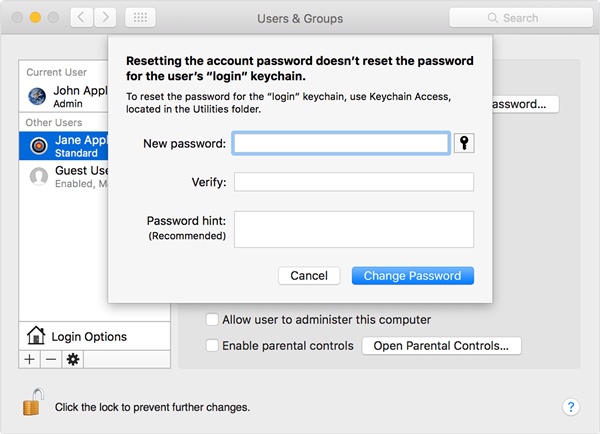
6. Apple 메뉴에서 Log Out을 선택합니다.
7. 새 암호를 사용하여 계정에 로그인하십시오.
8. 새 로그인 키 체인 생성 여부를 결정합니다.
3. 필요한 경우 새 로그인 키 체인 생성
암호를 재설정하고 계정에 다시 로그인하면 시스템에서 로그인 키 체인을 잠금 해제 할 수 없다는 경고가 표시 될 수 있습니다. 이것은 사용자 계정과 로그인 키 체인의 암호가 더 이상 일치하지 않기 때문에 발생합니다. 문제를 해결하려면 경고에서 "새 키 체인 생성"버튼을 클릭하십시오.
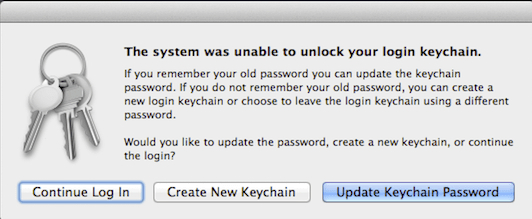
로그인 키 체인에 대한 경고가 표시되지 않거나 이전 암호를 묻는 다른 메시지가 표시되는 경우 키 체인을 수동으로 재설정하십시오.
1. 응용 프로그램 폴더의“유틸리티” 폴더에있는 키 체인 접근을 엽니다.
2. 키 체인 접근 메뉴에서 환경 설정 을 선택한 다음 환경 설정 창에서 내 기본 키 체인 재설정 버튼을 클릭합니다.
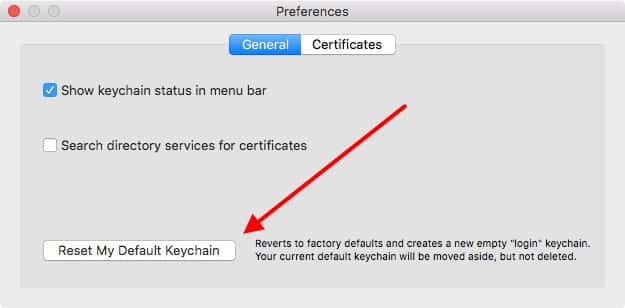
3. 새 암호를 입력하면 키 체인 접근이 암호가없는 빈 로그인 키 체인을 생성합니다. 확인을 클릭하여 확인합니다.
4. 나의 기본 키 체인 재설정 버튼이 보이지 않으면 환경 설정 창을 닫고 키 체인 접근 창의 왼쪽에서 "로그인"키 체인을 선택하십시오. Delete 키를 누른 다음 참조 삭제를 클릭합니다.
5. Apple 메뉴에서 Log Out을 선택하여 로그인 화면으로 돌아갑니다.
6. 새 암호를 사용하여 계정에 로그인합니다. 이제 계정 암호와 로그인 키 체인 암호가 다시 일치합니다.
보너스 팁 : Mac의 iPhone / iPad에서 저장된 암호 찾기
Tenorshare 4uKey-암호 관리자라는 이름의 키 체인에 대한 대안이 있습니다. 이 프로그램은 Wi-Fi 암호, 메일 계정 암호, 웹 사이트 및 앱 로그인 암호, Apple ID 및 신용 카드 정보를 찾을 수 있습니다. 또한 1Password, LastPass, Dashlane, Keeper 및 Chrome과 같은 브라우저와 같은 다른 암호 관리자로 암호 정보를 내보낼 수 있습니다. Windows 및 Mac 시스템에서 실행을 지원합니다.
uKey-Password Manager를 Mac에 다운로드 및 설치하고, iPhone 또는 iPad를 Mac에 연결하고, 소프트웨어를 실행하고, 검색 시작버튼을 클릭하고 기다리기만하면됩니다. 암호를 찾을 수 있습니다. 키 체인 사용에 지쳤다면이iOS 암호 찾기 를 놓칠 수 없습니다.
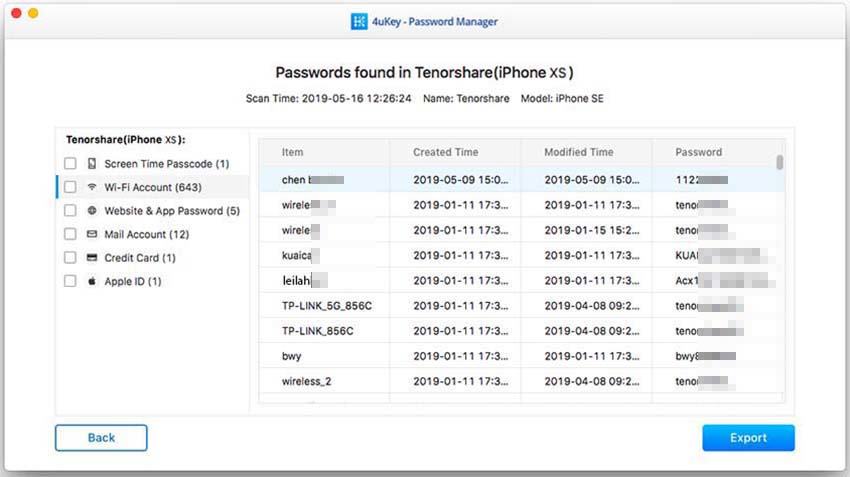
결론
암호 관리는 디지털 생활에서 가장 중요한 요소 중 하나입니다. 가지고있는 모든 암호를 기억하는 것은 불가능합니다. 다행히 Apple 사용자는 신뢰할 수있는 iCloud Keychain를 암호 관리자로 사용합니다. 키 체인이이 민감한 정보를 저장하도록 허용하면 암호 관리자를 잠금 해제하기 위해 하나의 마스터 암호 만 기억하면됩니다. 그러나이 마스터 암호를 잊어 버린 경우에도 모두 손실되지 않습니다. 이전 비밀번호를 알고 있으면 새 비밀번호로 변경하는 것이 더 쉽지만 iCloud 키 체인 보안 코드를 재설정 할 수 있습니다.







